OAuth 2.0과 함께 클라우드 메일 서버 사용
OAuth 2.0 인증 프레임워크로 Microsoft의 클라우드 서비스인 Microsoft Exchange Online 또는 Google의 클라우드 서비스인 Google Workspace를 사용하도록 설정을 구성합니다.
OAuth 2.0(Microsoft) 설정 구성
컴퓨터에서 리모트 UI를 사용하여 이 설정을 구성합니다. 조작 패널을 사용하여 이 설정을 구성할 수 없습니다.
관리자 또는 NetworkAdmin 권한이 필요합니다.
관리자 또는 NetworkAdmin 권한이 필요합니다.
1
리모트 UI에 관리자로 로그인합니다. 리모트 UI 실행하기
2
리모트 UI의 포털 페이지에서 [설정/등록]을 클릭합니다. 리모트 UI 화면
3
[송신]  [OAuth 2.0 (Microsoft) 설정]을 클릭합니다.
[OAuth 2.0 (Microsoft) 설정]을 클릭합니다.
 [OAuth 2.0 (Microsoft) 설정]을 클릭합니다.
[OAuth 2.0 (Microsoft) 설정]을 클릭합니다.[OAuth 2.0 (Microsoft) 설정] 화면이 표시됩니다.
4
[기본 설정]에서 [편집]을 클릭합니다.
[기본 설정 편집] 화면이 표시됩니다.
5
[OAuth 2.0 (Microsoft) 사용] 확인란을 선택합니다.
6
서버와 TLS 암호화 통신을 수행할 때 인증서를 확인할지 여부를 선택합니다.
인증서를 확인하려면 [서버 증명서 검증] 확인란을 선택합니다.
CN(일반 이름)을 확인 항목에 추가하려면 [CN을 검증 항목에 추가] 확인란을 선택합니다.
7
[Microsoft Entra ID 승인 서버 엔드포인트]에 인증 서버의 URL 주소를 입력합니다.
https://login.microsoftonline.com/<tenant>/oauth2/v2.0 |
<tenant>에서 기기의 사용 환경에 따라 [common], [consumers] 또는 [organizations]를 입력합니다.
8
[확인]를 클릭합니다.
[OAuth 2.0 (Microsoft) 설정] 화면이 다시 표시됩니다.
9
몇 초 동안 기다린 다음 [ ]를 클릭합니다.
]를 클릭합니다.
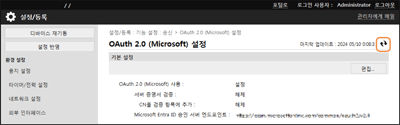
10
[서버 연결 상태]에 [성공적으로 연결됨]이 표시되는지 확인합니다.
11
[Microsoft Entra ID 승인 서버 엔드포인트] 옆에 표시된 링크를 클릭하고 화면의 지시에 따라 서버를 인증합니다.
[메시지]의 지시에 따라 [사용자 코드]에 표시된 사용자 코드를 입력합니다.
[사용자 코드 만료일]에 표시된 시간 내에 인증이 수행됩니다.
12
몇 분 동안 기다린 다음 [ ]를 클릭합니다.
]를 클릭합니다.
13
[토큰 상태]에 [동작 중]가 표시되는지 확인합니다.
14
리모트 UI에서 로그아웃합니다.
OAuth 2.0(Google) 설정 구성
컴퓨터에서 리모트 UI를 사용하여 이 설정을 구성합니다. 조작 패널을 사용하여 이 설정을 구성할 수 없습니다.
관리자 또는 NetworkAdmin 권한이 필요합니다.
관리자 또는 NetworkAdmin 권한이 필요합니다.
1
리모트 UI에 관리자로 로그인합니다. 리모트 UI 실행하기
2
리모트 UI의 포털 페이지에서 [설정/등록]을 클릭합니다. 리모트 UI 화면
3
[송신]  [OAuth 2.0 (Google) 설정]을 클릭합니다.
[OAuth 2.0 (Google) 설정]을 클릭합니다.
 [OAuth 2.0 (Google) 설정]을 클릭합니다.
[OAuth 2.0 (Google) 설정]을 클릭합니다.[OAuth 2.0 (Google) 설정] 화면이 표시됩니다.
4
[기본 설정]에서 [편집]을 클릭합니다.
[기본 설정 편집] 화면이 표시됩니다.
5
[OAuth 2.0 (Google) 사용] 확인란을 선택합니다.
6
서버와 TLS 암호화 통신을 수행할 때 인증서를 확인할지 여부를 선택합니다.
인증서를 확인하려면 [서버 증명서 검증] 확인란을 선택합니다.
CN(일반 이름)을 확인 항목에 추가하려면 [CN을 검증 항목에 추가] 확인란을 선택합니다.
7
[클라이언트 ID] 및 [클라이언트 보안 비밀번호]을 입력하고 [확인]를 클릭합니다.
[OAuth 2.0 (Google) 설정] 화면이 다시 표시됩니다.
Google Workspace에서 받은 클라이언트 ID와 클라이언트 비밀번호를 입력합니다. 자세한 내용은 Google Workspace 웹사이트를 참조하십시오.
8
몇 초 동안 기다린 다음 [ ]를 클릭합니다.
]를 클릭합니다.
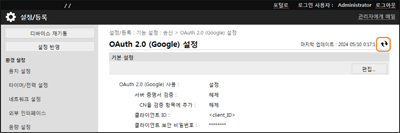
9
[승인 정보]에서 [등록]을 클릭합니다.
[승인 정보 등록] 화면이 표시됩니다.
10
[Google 승인 서버의 URL] 옆에 표시된 링크를 클릭하고 화면의 지시에 따라 서버를 인증합니다.
[승인 코드]에는 인증 시 에러 화면에 표시된 URL 중 <Authorization Code> 부분을 입력합니다.
https://xxxxxxxxxx&code=<Authorization Code>&scope=xxxxxxxxxx |
11
[확인]를 클릭합니다.
[OAuth 2.0 (Google) 설정] 화면이 다시 표시됩니다.
12
몇 분 동안 기다린 다음 [ ]를 클릭합니다.
]를 클릭합니다.
13
[토큰 상태]에 [동작 중]가 표시되는지 확인합니다.
14
리모트 UI에서 로그아웃합니다.